蘋果在國慶連假過後,立即在12日凌晨釋出 iOS 15.0.2 與 iPadOS 15.0.2 更新,最主要是修正 iOS 15災情錯誤和 iPhone 13 回復錯誤和升級問題,並無加入任何新功能,至於 iOS 15.0.2更新修正哪些錯誤?可透過本篇總整理一次了解。

iOS 15.0.2 更新內容總整理
- 從「訊息」儲存到您圖庫的照片可能會在移除相關聯的討論串或訊息後遭刪除
- iPhone MagSafe 皮革卡套可能無法連接至「尋找」
- AirTag 可能未顯示在「尋找」的「物品」標籤頁中
- CarPlay 可能無法打開音訊 App,或是在播放期間中斷連線
- 使用 Finder 或 iTunes 替 iPhone 13 機型執行裝置回復或更新時可能會失敗
從本次 iOS 15.0.2 更新中,版本號皆為19A404,目前 iOS 15 存在部分嚴重錯誤已經修正,包含刪除訊息 App內的照片會連同相簿內的照片一併刪除,MagSafe皮革卡套和AirTag在尋找功能會有異常錯誤,就連同 CarPlay播放音樂會閃退問題也已經正式修正。
其中還針對 iPhone 13 修正透過電腦 iTunes 或 Finder 回復或更新資料失敗問題,在最新 iOS 15.0.2 也已經修正。另外也有不少用戶發現,iOS 15.0.2 也有修正個人熱點分享給車機問題也有修正,如果之前發現這情況建立更新。
對於已經升級 iOS 15.0.1 裝置,也建議升級至到 iOS 15.0.2 新版本,避免會發生異常錯誤問題。
更新 iOS 15.0.2 安全性更新說明:蘋果替 iOS 15.0.2 修補安全漏洞,研究員怒批拖半年才修正
iOS 15.0.2 災情回報
要是已經升級 iOS 15.0.2 用戶,也歡迎透過底下表單回報更新後狀態,能夠提供給其他用戶有升級參考的依據和方向,你的熱心回報,也將會在未來獲得祝福。
更新:災情回報統計結束,感謝大家幫忙,詳細請透過 iOS 15.0.2 災情回報總整理了解。
如何更新 iOS 15.0.2 ?
如果是想使用電腦 iTunes 更新方式,可以透過「這篇更新來瞭解」。
要是沒有電腦想直接透過 iOS 設備直接更新者,可直接透過「設定」>「一般」>「軟體更新」即可升級至最新版 iOS 。如果無法更新,請透過「這篇技巧解決」。
特別注意:在更新前請選擇透過 iTunes 或 iCloud 備份一次,避免更新過程中可能發生問題,如後悔還可以降回前一個版本,提醒越獄用戶請勿升級。
使用iTunes備份方式
- 開啟 iTunes,然後將裝置連接到電腦。
- 如果顯示訊息,要求您提供裝置密碼或「信任這部電腦」。
- 只要按一下「立即備份」即可。
如果不懂操作細節,可以透過「iTunes備份教學」瞭解。
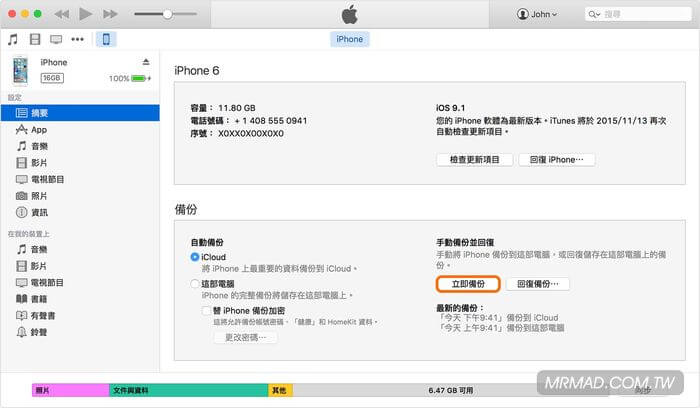
使用iCloud備份方式
如不了解iCloud備份,可「點我看完整教學」。
使用iCloud備份比較適合有租iCloud空間或是空間還足夠者使用,如果是佔用空間太大,不想花錢租iCloud可使用下方iTunes進行備份。先確認「iCloud 備份」功能是否有打開,在「設定」>「Apple ID」>「 iCloud 備份」。
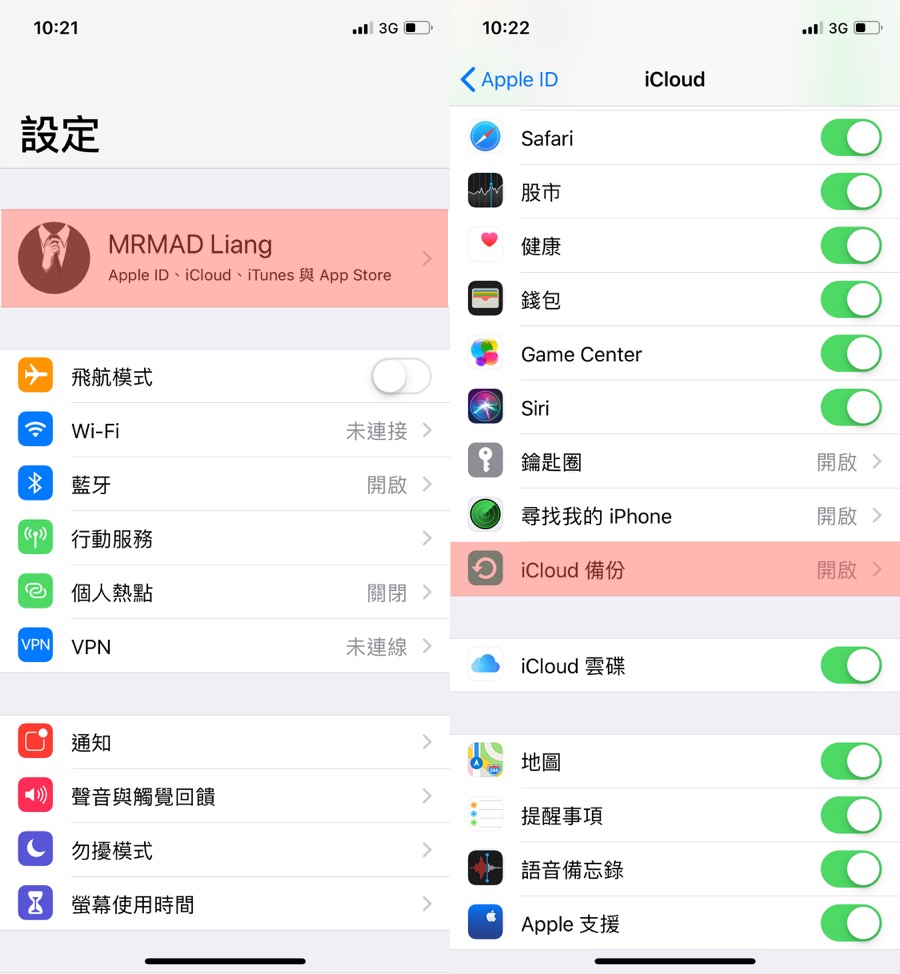
將「iCloud 備份」開啟,如果有開啟先確認上次備份時間,要是從沒有開啟iCloud備份,點「立即備份」即可。
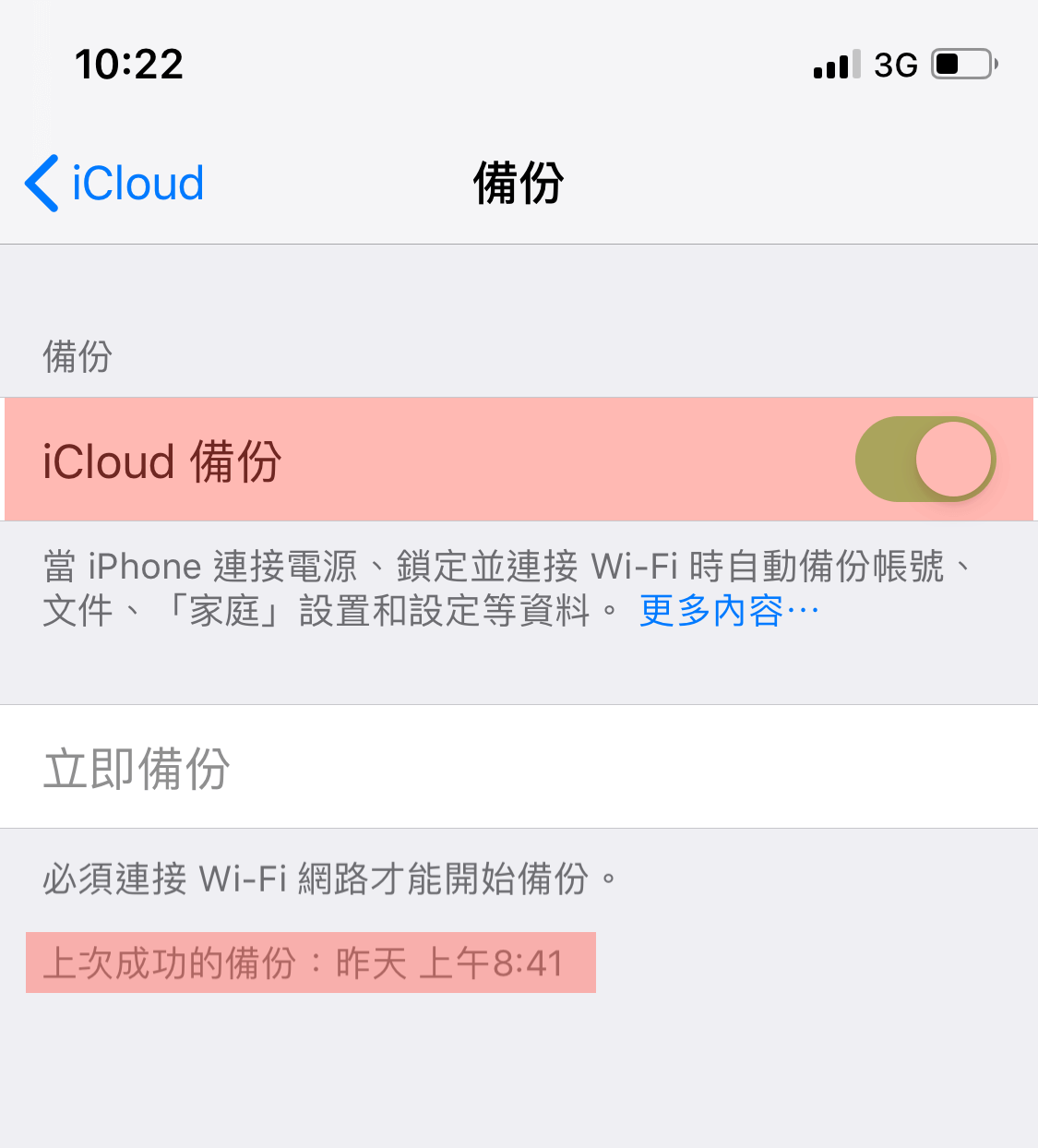
iOS 15.0.2 / iPadOS 15.0.2 正式版IPSW下載
此IPSW比較適合使用 iTunes 更新下載。
點我去下載iOS 15.0.2 | 點我下載iPadOS 15.0.2
想了解更多Apple資訊、iPhone教學和3C資訊技巧,歡迎追蹤 瘋先生FB粉絲團、 訂閱瘋先生Google新聞、 Telegram、 Instagram以及 訂閱瘋先生YouTube。